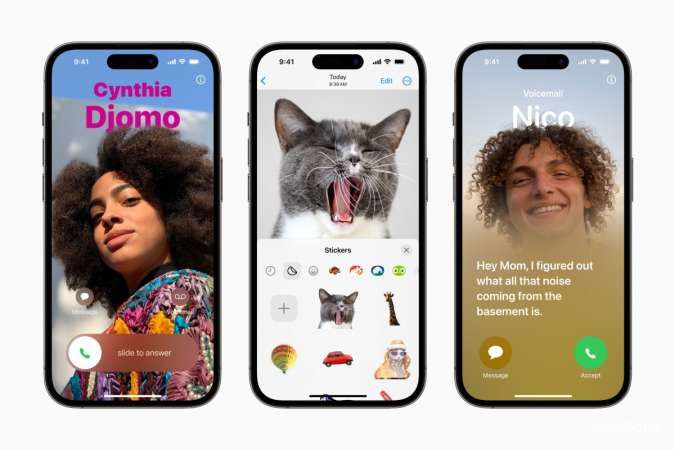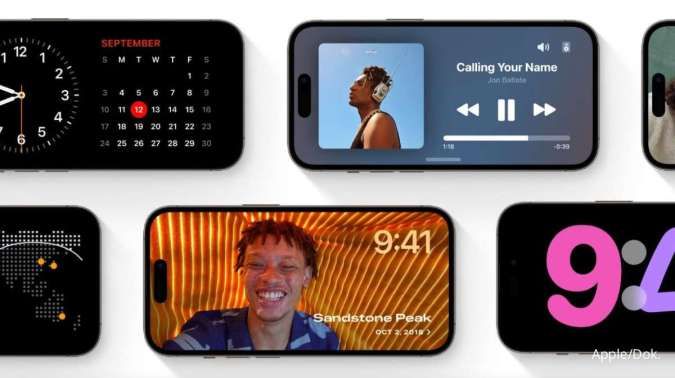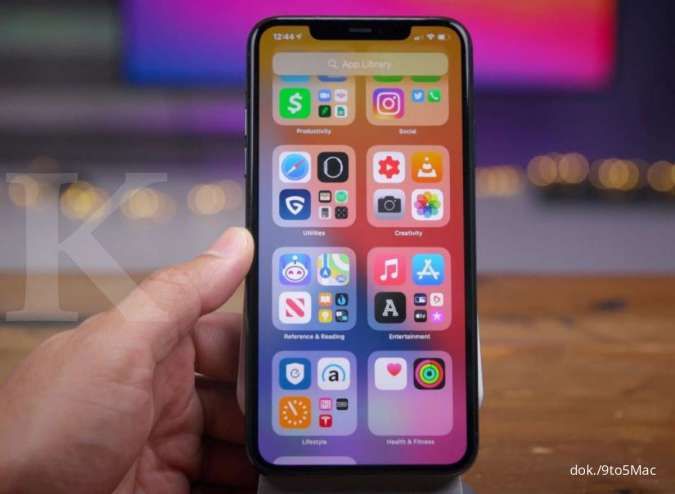KONTAN.CO.ID - Cara aktifkan hotspot pribadi di iPhone untuk Indosat, XL, dan 3 memang berbeda dengan smartphone Android. Di smartphone Android, biasanya pilihan hostspot pribadi langsung muncul di pengaturan.
Berbeda dengan di iPhone, pengguna harus memasukkan APN Indosat dan XL untuk bisa mengaktifkan fitur hotspot pribadi.
Untuk itu, pengguna iPhone juga perlu melakukan setting APN Indosat dan kartu prabayar yang digunakan agar bisa mengaktifkan hotspot.
APN atau Acces Point Name adalah sebuah konfigurasi yang digunakan oleh operator jaringan untuk mengidentifikasi jaringan pada sebuah perangkat.
Lantas, bagaimana cara mengaktifkan hotspot di iPhone untuk Indosat, XL, dan 3?
Baca Juga: Ramadan Sebentar Lagi, Indosat Pangkas Harga Paket Internet 150 GB Hingga 50%
Cara aktifkan hotspot oribadi di iPhone untuk Indosat
Sebelum mengaktifkan hotspot di iPhone untuk Indosat, maka perlu mengetahui kode APN hotspot Indosat. Kode APN hotspot Indosat adalah indosatgprs.
Nah, selanjutnya cara aktifkan hotspot di iPhone untuk Indosat adalah sebagai berikut:
- Buka "Pengaturan"
- Lalu, buka "Selular" dan pilih opsi "Jaringan Data Selular"
- Kemudian masukkan nama APN Indosat yakni indosatgprs pada kolom Data Selular, sedangkan bagian username dan password dapat dibiarkan kosong
- Kembali ke Pengaturan dan menu baru Hotspot Pribadi akan muncul dan dapat digunakan saat membutuhkan.
Baca Juga: Daftar Nomor Darurat dan Cara Panggilan Darurat di HP Android dan iPhone
Cara aktifkan hotspot pribadi di iPhone untuk XL
Setting APN hotspot XL adalah internet. Nah, selanjutnya cara aktifkan hotspot di iPhone untuk XL adalah sebagai berikut:
- Buka "Pengaturan"
- Lalu, buka "Selular" dan pilih opsi "Jaringan Data Selular"
- Kemudian masukkan nama APN XL yakni internet pada kolom Data Selular, sedangkan bagian username dan password dapat dibiarkan kosong
- Kembali ke Pengaturan dan menu baru Hotspot Pribadi akan muncul dan dapat digunakan saat membutuhkan.
Baca Juga: 5 Cara Cek Nomor nomor Indosat, Telkomsel, Smartfren, XL, hingga Axis lewat UMB
Cara aktifkan hotspot di iPhone untuk 3
Setting APN hotspot 3 adalah internet. Nah, selanjutnya cara aktifkan hotspot di iPhone untuk 3 adalah sebagai berikut:
- Buka "Pengaturan"
- Lalu, buka "Selular" dan pilih opsi "Jaringan Data Selular"
- Kemudian masukkan nama APN 3 yakni internet pada kolom Data Selular, sedangkan bagian username dan password dapat dibiarkan kosong
- Kembali ke Pengaturan dan menu baru Hotspot Pribadi akan muncul dan dapat digunakan saat membutuhkan.
Demikian penjelasan mengenai cara aktifkan hotspot di iPhone untuk Indosat, XL, dan 3 serta setting APN Indosat di iPhone.
Cek Berita dan Artikel yang lain di Google News
/2020/10/20/422466941.jpg)